Общие положения
Настоящий стандарт является инструкцией по работе в Личном Кабинете информационной системы «МАРКЕТИНГОВЫЕ ТЕХНОЛОГИИ» для пользователей в роли «Модератор» и «Старший модератор».
Для того чтобы стать модератором нужно пройти регистрацию на сайте «МАРКЕТИНГОВЫЕ ТЕХНОЛОГИИ» и после этого обратиться в службу технической поддержки + 7 932 231 0474.
Глоссарий
Основные термины и определения приведены в Стандарт организации Общие положения. Информационная система «МАРКЕТИНГОВЫЕ ТЕХНОЛОГИИ».
Бизнес-процесс (БП) – это последовательность взаимосвязанных мероприятий, позволяющих вносить и редактировать информацию в справочниках Личного кабинета.
Модератор – это пользователь, функциями которого являются контроль соблюдения стандартов Операторами и Продавцами, установление связей между справочниками ИС МТ, редактирование элементов справочников Ресурсы, Продукция и Товары, работы, услуги, кроме элементов, по которым уже выданы права доступа Продавца.
Старший модератор – это пользователь, функциями которого являются перераспределение работы между модераторами, контроль выполнения стандартов Продавцами, установление связей между справочниками ИС МТ, редактирование элементов справочников Ресурсы, Продукция, Товары, работы, услуги всех Продавцов.
Работа со справочником «Товары, Работы, Услуги»
Для добавления позиций в прайс Поставщика необходимо выбрать справочник «Товары, работы, услуги» и щелчком мыши открыть справочник, либо выбрать необходимый бизнес-процесс из списка, расположенного под разделом «Товары, работы, услуги» слева. Кнопка «Бизнес процессы» также позволяет выбрать необходимую операцию из списка.
По каждому ТРУ фиксируется история изменений, доступная во вкладке «История изменений»: тип изменения, свойство с указанием старого и нового значения, дата и автор изменений (рисунок 1).
 | |
| 1137 × 663 пикс. Открыть в новом окне | История изменений ТРУ. |
Важно!
В историю не фиксируется изменение даты цены, если она совпадает со старой датой.
Между справочником ТРУ и справочником номенклатуры 1С происходит автоматическая синхронизация (см. СТО МИ пользователя "Интеграция с облачной СЭД Папир". Для того чтобы запустить синхронизацию одной ТРУ необходимо выполнить команду «Добавить в план обмена» в контекстном меню правой кнопки мыши (рисунок 2).
 | |
| 757 × 267 пикс. Открыть в новом окне | Добавление ТРУ в план обмена. |
Добавление группы ТРУ
Для размещения позиций Поставщика необходимо создать папку, в которую в дальнейшем будут добавляться ТРУ из его прайса.
Важно!
Если организации уже выданы права доступа Продавца, то папка Прайс была создана автоматически.
Реквизиты формы для добавления группы ТРУ (рисунок 3):
- Наименование – формируется по правилу «Прайс» + «название организации, указанное на сайте Юридических лиц», например, Прайс ООО «Инновационные системы в девелопменте»,
Важно!
При создании папки Прайс для того, чтобы различать организации с идентичным наименованием, следует в наименовании указывать ИНН организации. Например, Прайс ООО «Фирма» ИНН 7454567890.
- Родительская группа – не заполняется.
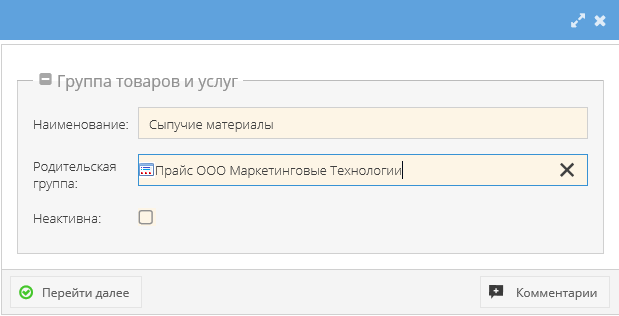 | |
| 619 × 316 пикс. Открыть в новом окне | Создание группы ТРУ. |
Для создания подгруппы в Прайсе поставщика в строке «Наименование» необходимо указать наименование папки. В строке «Родительская группа» необходимо ввести наименование папки верхнего уровня, в которой создается новая.
Для завершения операции нажать кнопку «Перейти далее».
Добавление ТРУ-Продукция-Ресурс
Бизнес-процесс позволяет добавить элемент ТРУ, а также при необходимости элементы Продукция и Единичный ресурс, выполнив связку между ними.
Для создания новой товарной позиции от организации необходимо выбрать бизнес-процесс «Добавление ТРУ-Продукция-Ресурс». В открывшемся окне необходимо заполнить реквизиты в соответствии с таблицей (рисунок 4):
 | |
| 643 × 737 пикс. Открыть в новом окне | Добавление ТРУ-Продукция-CGC. |
| Реквизит | Примечание |
Наименование | – прописывается наименование товара, работы или услуги. При этом наименования ТРУ в Справочнике должны отражать его суть:Наименование Товаров/Работ/Услуг должно носить Прайсовый характер и быть общеизвестным, общепринятым, соответствующим нормативным документам, а не состоять из набора символов,ПРИМЕР:Неверно – 2 Я ПБ 200.19.Верно – Пенополистиролбетонная перемычка 2 Я ПБ 200.19.Наименование Товара/Работы/Услуги не может сочетать в себе несколько условий цены, т.е. стоимость позиции НЕ должна включать в себя одновременно цену Товара+ Работы + Услуги,ПРИМЕР:Неверно – Кладка кирпичной стены с материалами подрядчика.Верно – Выполнение каменных, кирпичных работ при строительстве зданий из материалов и механизмов заказчика.Также необходимо публиковать стоимость товара и доставки отдельно.Товары, имеющие отличия только в цвете, названии коллекции и прочих дизайнерских параметрах, но относящиеся к одной ценовой категории рекомендуется заносить одним элементом ТРУ,ПРИМЕРВерно – Плита фиброцементная окрашенная LATONIT - 1500х1567х8.Дизайнерские параметры, цветовые характеристики, например, RAL 7024; RAL 9010; RAL 1034 - необходимо отнести в описание ТРУ. |
Группа в каталоге ТРУ | – необходимо выбрать основную папку «Прайс …» или подпапку (подгруппу), в которой будет располагаться позиция ТРУ, |
Продукция | – вводится наименование Продукции, которое было создано ранее. Если в каталоге несколько карточек продукции с одинаковым наименованием, обращайте внимание на поле Производитель. Выбрать нужную и прикрепить. Если требуемая Продукция еще не создана, то это поле можно пока пропустить и после заполнения всех необходимых полей по кнопке «Добавить Продукцию» перейти к ее созданию. |
Продавец | – в строке необходимо выбрать название организации; должен указываться Продавец – юридическое лицо, соответствующее официальной информации, |
Единица измерения | – необходимо выбрать единицу измерения; единицы измерения должны использоваться только из Справочника Единиц измерения.Важно!Если стоимость ТРУ указана за упаковку или комплект, необходимо прописывать в наименование ТРУ, упаковка и количество. Единицу измерения необходимо указывать ШТ. |
«Учитывать НДС», «НДС включен в стоимость» | Если организация работает с НДС и он включен в стоимость, необходимо проставлять обе галочки,Если организация работает без НДС, то галочки не проставляются,Если организация работает с НДС, но в стоимости он не учтен, проставляется только «Учитывать НДС», |
НДС | – если НЕ установлен чекбокс «Учитывать НДС», то автоматически заполняется значением «Без НДС» и недоступно для редактирования,– если установлен чекбокс «Учитывать НДС», то поле «НДС» автоматически очищается, необходимо выбрать ставку НДС – 0%, 10%, 18%, 20% или Без НДС. |
| Важно!Реквизиты «Учитывать НДС», «НДС включен в стоимость» и «НДС» заполняются согласно Налоговому Кодексу РФ и выбранной системе налогообложения организации. | |
Цена | – актуальная рыночная цена ТРУ согласно Прайса Продавца, имеющегося коммерческого предложения. Копейки прописываются через запятую. |
Дата цены | – дата, на которую актуальная цена, Важно!Дату необходимо обновлять при обновлении цены. Если цена остается неизменной продолжительное время, то необходимо минимум один раз в шесть месяцев обновлять Дату по неизменившейся цене. Таким образом покупатели будут знать насколько цена актуальна. |
Коэффициент | – коэффициент перевода, ПРИМЕР: Стоимость Каркас плоский КР-3 (286.34.АП.1.ЦР-11-КЖ.И.1.2-3) за 1 шт = 310,65 руб. Если перейти на сайт «Ресурсы», то там цена указана в кг.В карточке цена ставится за шт, а на портал переводится цена за кг.Для этого используется коэффициент перевода.Вес одного каркаса – 6,54кг.Необходимо указать коэффициент перевода = 6,54 в карточке ТРУ.Отсюда получится стоимость за кг: 310,65 руб. /6,54= 47,5 руб.Коэффициент перевода применяется также и к другим переводным единицам измерения.Таким образом, на портале «Ресурсы», будет стоять другая единица измерения и соответственно другая стоимость. |
Трудоемкость | – количество рабочего времени, израсходованное на производство единицы продукции (работ, услуг), |
Изображение | – в строке можно отразить изображение (картинку/рисунок). Для корректной загрузки изображения, его формат должен соответствовать одному из перечисленных: *.png, *.gif, *.svg, *.jpeg, *.jpg, *.bmp. |
Фасовка/объем | – реквизит для отображения на сайтах, созданных на платформе Orchard (см. Интеграция с сайтами, созданными на платформе Orchard). |
Описание | – в строке необходимо указывать информацию о производителе, а также нормативные документы, по которым изготавливаются ТРУ (ГОСТы, Серии, Технические условия и т.д.), может содержать дополнительную информацию по данному ТРУ,Важно!Описание отражается на сайте Товары/Работы/Услуги. |
Временная | – реквизит предназначен для отметки временных или разовых ТРУ продавца, которые организация не поставляет / не выполняет на регулярной основе, а поставляет / предоставляет / выполняет их только в рамках конкретного договора,Если флаг установлен, то ТРУ не отображается на сайтах «Продукция» и «Ресурсы», не влияет на пересчет рек.цены ресурса, но доступна для выбора в документах, |
Неактивна | – если флаг установлен, то ТРУ не отображается на сайтах is-mt.pro и не доступна для выбора в спецификациях. |
Если поле «Продукция» было оставлено пустым и требуется его добавление, то по кнопке «Добавить Продукцию» осуществляется его создание. Появится форма, заполнение которой аналогично разделу Добавление Продукции (Модератор).
Если требуемый Единичный ресурс также еще не создан, то в карточке «Продукция» это поле можно пока пропустить, и после заполнения всех необходимых полей по кнопке «Добавить ресурс» перейти к его созданию. Появится форма, заполнение которой аналогично разделу Добавление ресурса.
Для возврата в предыдущие карточки с формами редактирования Продукции и ТРУ и их сохранения необходимо нажать кнопку «Перейти далее».
Старший модератор получает сообщения о всех завершенных Модератором бизнес-процессах.
Загрузка массива данных ТРУ (Модератор)
Данный БП позволяет выгрузить большое количество ТРУ через файл Microsoft Excel и значительно сократить время выгрузки позиций. Для этого предварительно необходимо заполнить шаблон Microsoft Excel согласно СТО МИ пользователя "Папир: Управление ресурсами". Формы шаблонов для массовой загрузки информации в справочники Информационной системы "Маркетинговые технологии".
Файл Excel должен соответствовать шаблону из Стандарта: воз создать его самостоятельно (учитывая, что установленный офисный пакет приложений Microsoft Office должен быть не ниже версии 2007 года) или же загрузить из Стандарта (рисунок 5).
| | |
| 957 × 248 пикс. Открыть в новом окне | Шаблон загрузки из массива данных (Модератор). |
Ячейки в строке файла Microsoft Excel заполняются аналогично заполнению, описанному в разделе Добавление ТРУ-Продукция-Ресурс, с учетом условий:
- Если необходимо учитывать НДС, то необходимо прописать true, если данный параметр не должен учитываться – false. Аналогично для графы «НДС включен в стоимость» и «Временная»;
- Графа «Неактивна» – необходимо прописать в каждой ячейке столбца false или оставляем ее пустой.
Важно!
Для корректной загрузки все ячейки с данными в файл Excel должны иметь текстовый формат. Корректная загрузка данных с форматом отличным от текстового не гарантируется.
После заполнения всех строк необходимо сохранить и закрыть файл Excel.
Важно!
Для корректной работы с массивом необходимо при каждой выгрузке создавать новый файл Excel, а не заменять позиции в старом.
После запуска в Личном Кабинете БП «Загрузка массива данных ТРУ (Модератор)» открывается поле, представленное на рисунке 6. Необходимо выполнить следующую последовательность действий:
 ar-net.ru
ar-net.ru